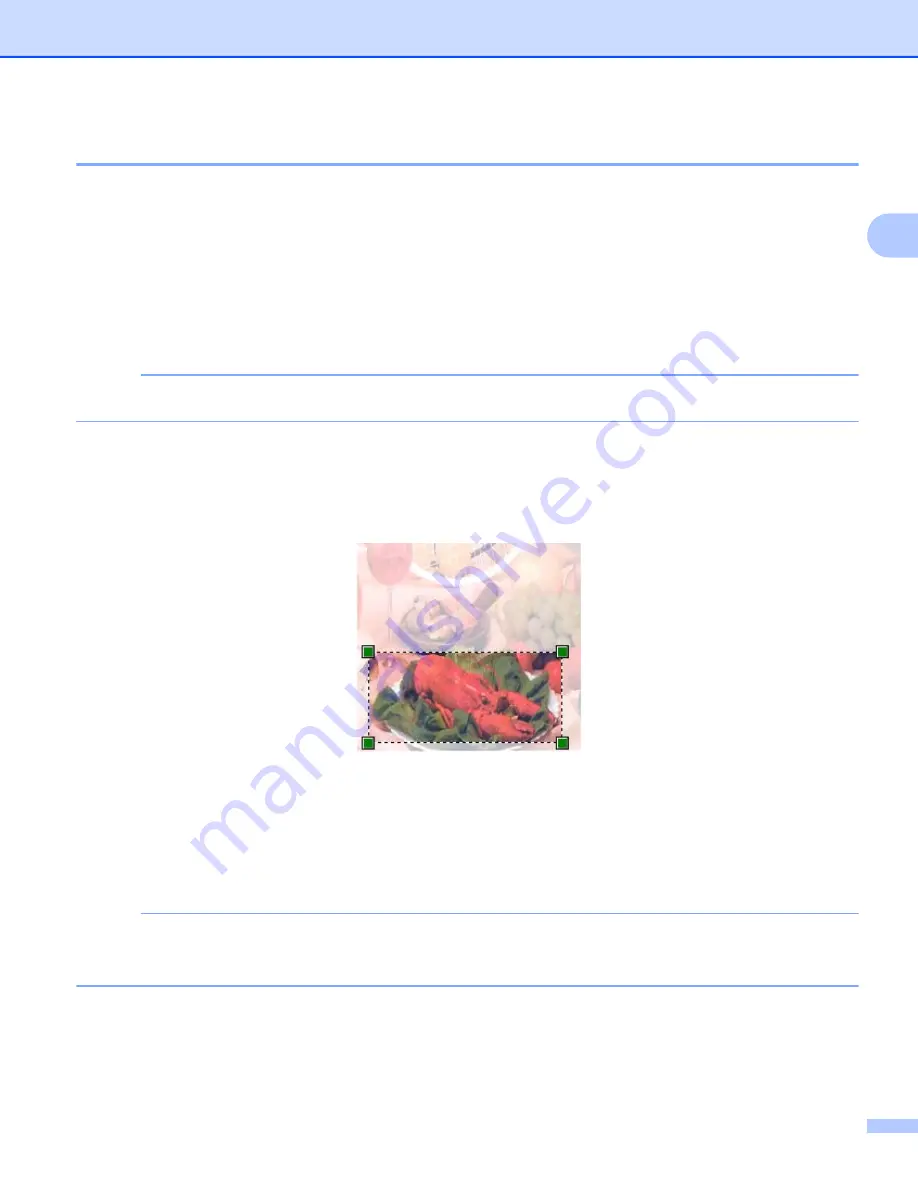
Escaneado
56
2
Preescanear y recortar una parte utilizando el cristal de escaneado
El botón
Vista previa
se utiliza para obtener la vista previa de una imagen con el fin de recortar cualquier
parte no deseada de la imagen. Una vez satisfecho con la vista previa, haga clic en
Digitalizar
en el cuadro
de diálogo Escanear para escanear la imagen.
a
Coloque el documento cara abajo sobre la superficie de cristal de escaneado.
b
Siga los pasos del
Escanear un documento en el ordenador
c
Seleccione
Plano
de la lista desplegable
Origen
. Si fuese necesario, configure las opciones en el cuadro
de diálogo Escáner.
NOTA
Si el equipo no tiene alimentador automático de documentos (ADF), no tiene que especificar el
Origen
.
d
Haga clic en
Vista previa
.
Se escanea la imagen completa en el ordenador y aparece en el área de escaneo.
e
Pulse y mantenga pulsado el botón izquierdo del ratón mientras lo arrastra por la parte que desea
escanear.
f
Haga clic en
Digitalizar
en el cuadro de diálogo Escanear.
El equipo comienza a escanear el documento.
Esta vez solamente aparece el área seleccionada del documento en la ventana de la aplicación.
Uso de Nuance™ PaperPort™ 12SE
NOTA
Nuance™ PaperPort™ 12SE es compatible solo con Windows
®
XP (SP3 o superior), XP Professional x64
Edition (SP2 o superior), Windows Vista
®
(SP2 o superior) y Windows
®
7.
Nuance™ PaperPort™ 12SE para Brother es una aplicación de administración de documentos. Puede utilizar
PaperPort™ 12SE para visualizar documentos escaneados.
















































